苹果手机双重认证怎么开启 苹果手机开启双重认证方法
(福利推荐:你还在原价购买阿里云服务器?现在阿里云0.8折限时抢购活动来啦!4核8G企业云服务器仅2998元/3年,立即抢购>>>:9i0i.cn/aliyun)
首先,与两步验证在网页上开启不同,双重认证需要在装有 iOS 9 或者 OS X El Capitan 或更高版本的设备上才能开启
打开【设置】-【iCloud】

点击iCloud下的头像信息一栏

选择【密码和安全性】

点击【设置双重认证】

点击【继续】

如果你有iOS9以下的设备同样登录了此id,会提示下面的信息,点击【仍要开启】
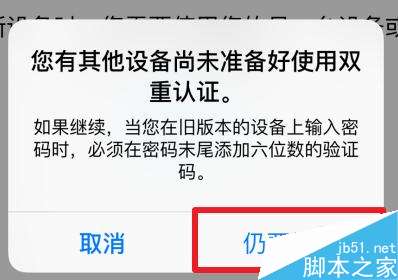
绑定信用卡信息

输入手机号码

最后即可绑定成功,注意多添加几个受信任的电话号码,以防当前手机号码无法使用
和两步验证相比,少了很多步骤,去掉了12位的恢复密钥,验证码也由原来的4位升到6位

以上就是苹果手机双重认证怎么开启 苹果手机开启双重认证方法的全部内容了,希望对各位有所帮助。如果各位还有其他方面的问题,或者想要了解最新的资讯,请持续关注程序员之家!
相关文章
 iPhone XS max手机怎么进行双重认证?入手iPhone XS max后想要开启双重认证,该怎么开启呢?下面我们就来看看详细的教程,需要的朋友可以参考下2018-09-27
iPhone XS max手机怎么进行双重认证?入手iPhone XS max后想要开启双重认证,该怎么开启呢?下面我们就来看看详细的教程,需要的朋友可以参考下2018-09-27 很多朋友不清楚Apple ID双重认证停用后怎么快速恢复账号?下面小编给大家带来可以立刻解锁已经停用并且开启双重认证的账号的方法,一起来看吧2017-04-12
很多朋友不清楚Apple ID双重认证停用后怎么快速恢复账号?下面小编给大家带来可以立刻解锁已经停用并且开启双重认证的账号的方法,一起来看吧2017-04-12iphone7/7plus怎么开启双重认证 苹果7/7plus双重认证设置图文步骤
iphone7/7plus怎么开启双重认证 为了手机安全,iphone用户都会开启双重认,很多朋友不知道怎么开启双重任重,下面这篇文章就为大家带来苹果7/7plus双重认证设置图文步骤,2016-10-29苹果iOS10公测版Beta1用户启用双重认证可能导致ID被锁
很多朋友升级苹果iOS10公测版Beta1后发现,这个版本存在重大bug,当用户启用双重认证选项时,苹果的密码重置功能就会出现问题。也就是说,当用户遇到设备被锁的问题,想要2016-07-12Apple ID双重认证怎么开启?Apple ID双重认证教程及注意事项
3月22日凌晨1点苹果发布了的iOS9.3正式版,在更新至iOS9.3正式版之后,有项名为“双重认证”的功能,那么怎么开启双重认证,又有哪些要注意的细节呢?下面就介绍一下开启Ap2016-03-30ios9.3双重认证是什么?ios9.3双重认证开启方法图文教程
ios9.3中的更新内容中多了一个双重认证,顾名思义就是给手机又多了一个保护层,让你手机的安全性又多了一点,那么ios9.3双重认证如何开启呢?本文将提供ios9.3双重认证开启2016-03-29
苹果iPhone6和黑鲨游戏手机哪个好 iPhone6和黑鲨区别对比
苹果iPhone6和黑鲨游戏手机哪个好?下文中为大家带来了苹果iPhone6和黑鲨游戏手机参数方面对比,感兴趣的朋友不妨阅读下文内容,参考一下吧2019-09-16
iPhone如何打开键盘声音? iPhone键盘声音的开关方法
iPhone如何打开键盘声音?iPhone手机想要调节键盘声音,该怎么开启关闭和调节音量大小呢?下面我们就来看看iPhone键盘声音的开关方法,需要的朋友可以参考下2019-09-16 Iphone双卡双待如何发信息?Iphone双卡双待手机想要发短信,两个卡该怎么发信息呢?下面我们就来看看苹果双卡手机发短信的方法,需要的朋友可以参考下2019-09-16
Iphone双卡双待如何发信息?Iphone双卡双待手机想要发短信,两个卡该怎么发信息呢?下面我们就来看看苹果双卡手机发短信的方法,需要的朋友可以参考下2019-09-16
怎么关闭iPhone手机双重认证? 关闭苹果手机双重认证的两种操作方法
如何关闭iPhone手机双重认证呢?下文中为大家带来了两种关闭苹果手机双重认证的操作方法,感兴趣的朋友不妨阅读下文内容,参考一下吧2019-09-16







最新评论